Devi installare ArubaSign su Windows 10 ma non riesci a fare tutti i passaggi necessari per completare l’installazione ? In questo articolo ti spiego come installare correttamente il software per la firma digitale ArubaSign su Windows 10, quanto descritto in questo articolo vale sia per i sistemi a 32bit sia per quelli a 64bit.
Hai già scaricato il software Aruba Sign sul tuo computer e hai avviato l’installazione facendo doppio click sul file che ora hai sul tuo computer.
Poiché Windows 10 non conosce l’autore del software ti dà un Avviso di sicurezza
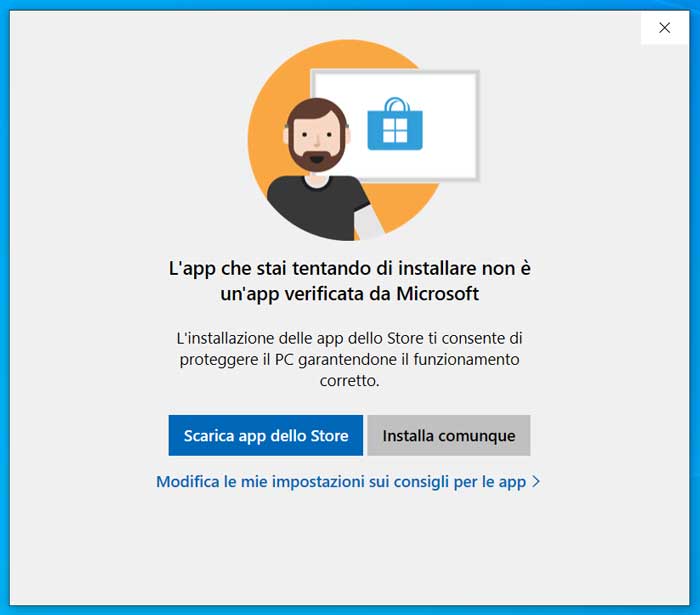
clicca su Installa comunque per proseguire.
Installare Aruba Sign su Windows 10
L’installazione parte con la scelta della lingua.
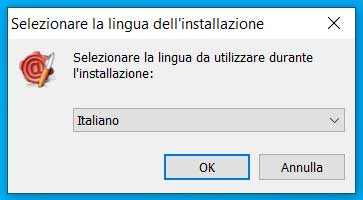
Se vedi selezionata la lingua italiana dai OK, altrimenti selezionala prima di dare l’OK.
Ora potrebbe uscire questa finestra che ti avvisa che L’applicazione verrà installata per tutti gli utenti e che Solo l’amministratore potrà aggiornare l’applicativo. Rispondi Sì.
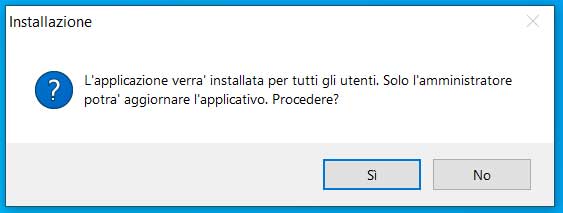
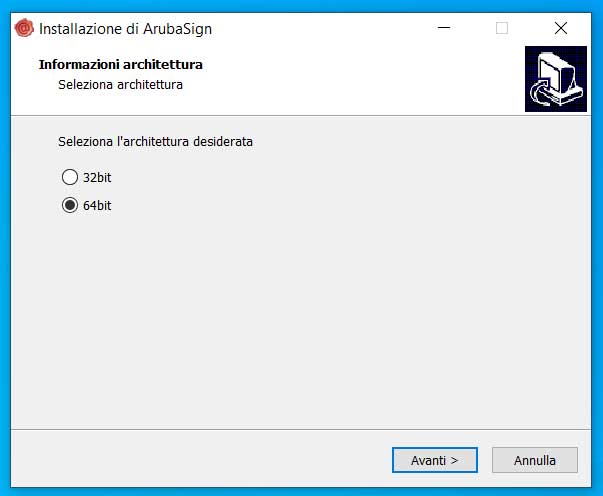
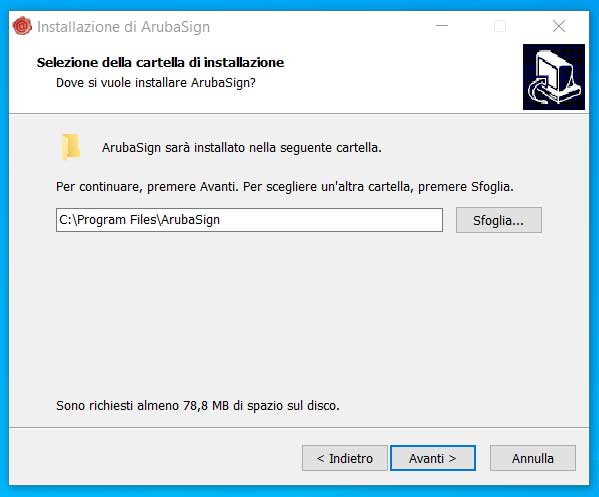
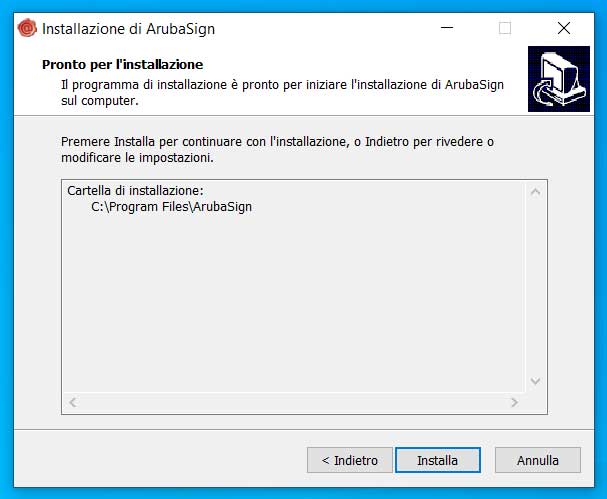
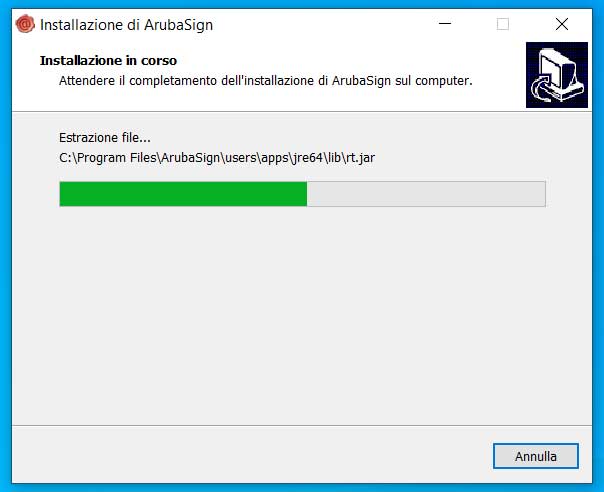
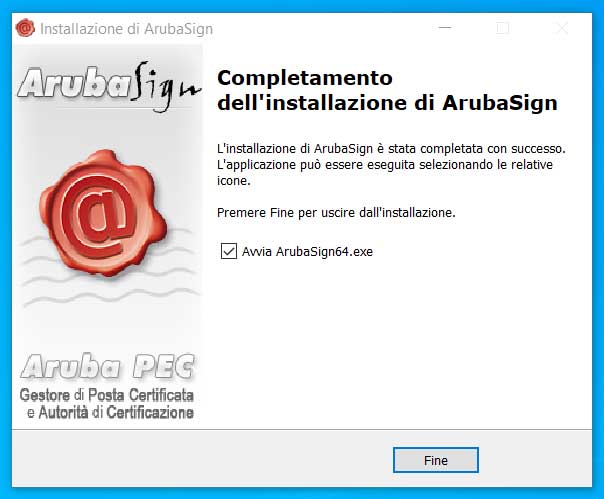

Salve, Sig. Nicotra, Le chiedo gentilmente se può darmi un aiuto per risolvere il problema che Le espongo di seguito:
Ho sempre utilizzato aruba sign senza problemi ma ieri, dovendo inviare un documento ho provveduto come sempre a firmarlo digitalmente e all’apertura del software mi chiedeva di aggiornarlo, a quel punto ho eseguito l’aggiornamento alla versione 3.0.14 su S.O.Windows7, ma al momento di firmare mi è apparso il messaggio “Impossibile selezionare un certificato. Inserire una smartcard o impostare uno user name remota nell’apposita sezione Opzioni e Parametri”.
Io utilizzo la tessera sanitaria con il relativo lettore Bit4id.
Grazie per la disponibilità.
Donatella
Buonasera Donatella, prima di tutto la ringrazio di aver letto e commentato questo mio articolo.
Effettivamente il software ArubaSign è stato oggetto di aggiornamenti ed in questi giorni tutti gli utenti hanno dovuto effettuare l’upgrade automatico per poter continuare ad utilizzarlo. Tuttavia non ritengo che il suo problema sia relativo a questo aggiornamento.
Da quello che mi risulta la Tessera Sanitaria, non ha i certificati per firmare digitalmente i documenti.
Tuttavia alcuni software sono (o erano) in grado di apporre una firma elettronica o una firma elettronica avanzata ai documenti informatici utilizzando il certificato TS-CNS.
La firma elettronica in questione però non è una firma digitale e i documenti firmati elettronicamente non hanno validità legale in quanto mancano i requisiti tecnici che può leggere in questo articolo del mio blog.
Anche il sito della regione Lombardia spiega in maniera abbastanza approfondita questa differenza.
Spero di essere stato di aiuto. Alla prossima.
Buonasera, La ringrazio per la risposta, Le faccio presente che la Regione Sardegna offre servizi differenti per quanto concerne l'utilizzo della TS, a differenza della Regione Lombardia, da quanto ho preso visione dietro il suo invito.
A tutti gli effetti riconosce la TS come strumento per effettuare la firma digitale riconosciuta valida ai fini legali ( questo è facilmente verificabile nel documento firmato attraverso arubasign).
Il mio quesito è appunto il fatto che prima degli aggiornamenti del software funzionava senza problemi e successivamente ha cessato la funzione.
Colgo l'occasione per invitarLa a visionare il sito della Regione Sardegna riferita alla carta dei servizi e tessera Sanitaria.
Intanto di seguito Le allego il link della pagina in questione.
La ringrazio e attendo sue delucidazioni.
Cos’è la TS-CNS?
Ho avuto lo stesso problema oggi, suppongo sia dovuto all’incompatibilità della nuova versione di ArubaSign o di procedure di verifica che effettua e il software IDProtect Monitor che è indispensabile per la lettura della TS-CNS. Ho risolto aggiornando la versione dell’IDProtect scaricandolo direttamente dal sito di Aruba https://ca.arubapec.it/downloads/IDP_6.44.10_Windows.zip
Grazie per il tuo contributo Bruno
Grazie a te e a tutti quelli che spendono anche solo 2 minuti per aiutare un estraneo in difficoltà! Condividere la conoscenza è un qualcosa che arricchisce il prossimo senza impoverirci!
Prendo atto che del fatto che esistono differenze nelle Tessere Sanitarie a seconda della regione che le rilascia… E del fatto che in Italia difficilmente si riesce a fare qualcosa di uniforme su scala nazionale!
Le consiglio di individuare l’ente che rilascia il certificato di firma digitale caricato sulla sua Tessera Sanitaria e di contattarlo per esporre il suo problema.
Per individuare l’ente certificatore apra un file che ha firmato con ArubaSign, il software automaticamente eseguirà una verifica del firmatario. Nella finestra dei risultati della verifica potrà cliccare sul certificato e leggere il nome dell’ente che ha rilasciato la firma digitale. Spero che contattando l’ente riesca a risolvere il suo problema.
Buonasera,
dopo aver fatto l’installazione di Aruba sign64 mi appare questo errore cosa devo fare?
Nome evento problema: BEX64
Nome applicazione: ArubaSign64.exe
Grazie
Ilaria
Ciao Ilaria,
mi dici qual è il sistema operativo del tuo computer?
Buongiorno,
abbiamo Windows 7.
Il messaggio che appare appena clicco sull’icona sul desktop è: ArubaSign64.exe ha smesso di funzionare.
Grazie
Ciao Ilaria,
il file di installazione di ArubaSign installa due programmi distinti: la versione a 64 bit e la versione a 32 bit.
Prova ad avviare la versione a 32 bit, denominata solo ArubaSign, ed a vedere se l’inconveniente si presenta anche con questa versione del software.
Se persiste con ogni probabilità hai un problema al sistema operativo.
Ti consiglio di leggere questo articolo per provare a risolverlo.
Buongiorno,
ho tristemente scoperto che i nostri pc in ufficio sono a 32 bit. Credo che Aruba sign ormai sia solo a 64…
Si può fare qualcosa?
Siamo riusciti ad installare Aruba sign64, c’era un blocco nella rete, ora il dubbio, visto che ancora non riusciamo a marcare nulla, è un altro: con Aruba è obbligatorio acquistare sia firma digitale che marca temporale o la marca temporale funziona anche da sola?
Grazie
Ciao Ilaria,
sono contento che qualche progresso lo stiate facendo…
Non mi risulta che sia obbligatorio avere la firma digitale per utilizzare le marche temporali.
Grazie Alessandro per i consigli, tutto ok ora funziona!!!
Buongiorno Sig. Nicotra,
ho il seguente problema. Ho dovuto riformattare il mio pc che da 32 bit è passato a 64. Ho seguito la procedura che ha indicato prima per l’installazione del software e infatti mi compare sul desktop l’icona con la scritta arubasign64. Il problema è che quando lancio il programma non succede nulla. Non si apre il programma insomma. Da che può dipendere? Grazie in anticipo per la disponibilità
Ciao Silvia, è successo anche a me, mi pare con Windows 7. Non ho più questo problema con Windows 8 e Windows 10. Come soluzione a suo tempo adottai quella di non utilizzare ArubSign 64 ma la versione a 32 bit denominata solo ArubaSign. Il programma di installazione dovrebbe averle installate entrambe. Spero di esserti stato utile.
salve Alessandro mi chiamo marco ed ho riscontrato un problema per cui mi trovo in una situazione di impasse. Dopo aver installato il programma per il s.o. Windows per la gestione della firma digitale da token provo ad avviarlo ma non succede proprio nulla… 🙁
Ciao Marco,
prova ad avviare la versione a 32 bit denominata solo ArubaSign (non ArubaSign 64).
Fammi sapere se funziona 🙂
Riscontrato stesso problema di Marco.
Installata versione 3.1.1 ma lanciando l’applicazione non succede nulla.
S.O. Windows 7 – 64 bit.
Provato anche con la versione a 32 bit ma stesso risultato.
Disattivati firewall e antivirus.
Non so più cosa provare. Suggerimenti?
Grazie
Nel mio archivio ho trovato una vecchia versione di ArubaSign, la 2.8.3. Prova a scaricarla ed installarla per vedere se funziona, poi fammi sapere.
questo e’ il programma che trovo ma non si avvia ArubaSign-3.1.1.exe
se riuscissi a mandarmi un link diretto per scaricare questa versione di sw sarebbe più facile. Grazie.
Prova a scaricarlo da qui: ArubaSign
ma io ho il token non la key!
In quella pagina c’è anche ArubaSign, guarda bene 🙂
Salve vorrei sapere perché una volta istallato arubasign sul mio pc con Windows 10 a 32bit non riesco ad aprire il programma per caricare i file da firmare. Da cosa può dipendere.?
Ciao Anna, il problema che hai descritto potrebbe avere diverse origini. La prima che mi viene in mente è che potresti, erroneamente, aver installato la versione a 64 bit. Prova a rifare il setup (scaricando l’ultima versione del software da qui)facendo attenzione alla schermata in cui ti chiede di selezionare l’architettura desiderata.
Buona sera, io dopo aver effettuato il download di asdkweb -latest, vado nella cartella download, clicco 2 volte sull’icona, si apre la schermata di Aruba sdk e mi chiede di scegliere tra le 2 opzioni: avvio di windows o avvio manuale.
Una volta scelto, o una o l’altra…parte per pochi secondi e poi sparisce completamente la finestra.. senza installare nulla!
Ciao Giuseppe, vorrei capire meglio che operazione stai facendo e mi serve qualche informazione in più
Molto spesso conoscere le circostanze ed il contesto aiuta a risolvere il problema.